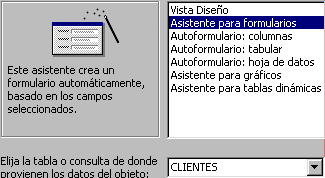
| Curso de Access 97 - LECCIÓN 7 | Pág. 1 de 1 |
FORMULARIOS I
Un formulario es un objeto de Access que nos permitirá introducir y modificar los datos de una forma más "amable" y cómoda. Los formularios tienen la ventaja de poder:
- Mostrar datos de varias tablas al mismo tiempo
- Calcular campos
- Crear y utilizar gráficos
- Utilizar fuentes especiales, colores, títulos, etc.
Los formularios podemos crearlos mediante un asistente o bien en blanco y diseñarlos a nuestra medida. Para ver cómo se crean, hemos de estar situados con una base de datos abierta en la pestaña Formularios. y pulsar el botón Nuevo. Nos aparecerá una ventana pidiéndonos el tipo de formulario a crear y la tabla o consulta a partir de la cual se creará. En esta primera lección dedicada a los formularios, vamos a crear uno sencillo utilizando un assitente que nos irá guiando en su creación.
- Con nuestra base de datos abierta (Abeto.MDB) accede a Formularios - Nuevo y escoge la tabla Clientes y la opción Asistente para formularios
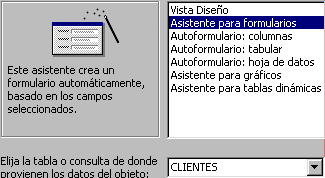
- Acepta la ventana.
En esos momentos, se ejecutará un asistente de Access que nos irá guiando paso a paso en la creación del formulario. En el primer paso, Access nos pide qué campos queremos incluir en el formulario. En la parte izquierda aparece una ventana con los campos de la base de datos y en la parte dereche otra con los campos que se incluirán en el formulario. En medio de las dos ventanas aparecen unos botones que servirán para incluir o borrar campos desde la ventana izquierda a la ventana derecha.
![]() Carga el campo seleccionado desde la ventana izquierda a la ventana derecha
Carga el campo seleccionado desde la ventana izquierda a la ventana derecha
![]() Carga todos los campos desde la ventana izquierda a la ventana derecha
Carga todos los campos desde la ventana izquierda a la ventana derecha
![]() Borra el campo seleccionado de la ventana derecha
Borra el campo seleccionado de la ventana derecha
![]() Borra todos los campos de la ventana derecha
Borra todos los campos de la ventana derecha
- Carga todos los campos y pulsa el botón Siguiente.
En el siguiente paso, Access nos pregunta qué tipo de formulario y la distribución de los campos a través del mismo. Si pulsas un click en las diversas opciones, verás una simulación en la ventana de la izquierda de cómo quedará.
- Acepta el tipo En columnas y pulsa el botón Siguiente
Para los fondos, prueba igual que antes el estilo que te guste. En nuestro caso, escogeremos el estilo Mundo
- Escoge el estilo que prefieras y pulsa Siguiente
- Acepta el último paso (nombre del formulario) con el botón Termimar, y el formulario ya estará creado.
La utilización del formulario es sumamente sencilla. Podemos observar que cada registro se visualiza como una ficha independiente. En la parte inferior del formulario se aprecian unos botones:
![]()
Estos botones sirven para: Desplazarse al primer registro, desplazarse hacia atrás, hacia adelante, al último registro y añadir un nuevo registro.
Desde el formualrio podemos modificar el contenido de un campo, borrarlo, añadir nuevos registros, y todos los cambios que realizemos en el formulario, se realziarán en la tabla relacionada, así como todos los cambios efectuados en la tabla, se visualizarán si abrimos el formulario.
| Podemos cerrar el formualrio, buscar un dato (Edición - Buscar), borrar un registro completo (Edición - Eliminar registro), etc. Si tenemos el formulario cerrado, para utilizarlo sólo debemos pulsar el botón Abrir. De igual forma, con el botón Diseñar accedemos al diseño del formulario, que es una pantalla especial donde podemos cambiar las posición de los campos, características, añadir campos calculados, títulos, colores, etc, pero eso ya es otra lección. De momento, puedes probar a crear varios formularios escogiendo distintas opciones del primer cuadro del asistente (tabular, columnas u hoja de datos). |
|